【Slackの基本】プロフィールを設定しよう!おすすめフリー画像の紹介も!
 紬ちゃん
紬ちゃんSlackのやり取りで自分の顔を覚えてもらえるように、プロフィール画像に自分の写真やイラストを入れられますか?
 ライクさん
ライクさんSlackを始めるには、まずプロフィールを設定しよう!
プロフィールに顔写真や似顔絵のイラストを設定すると、相手の顔を見ながらコミュニケーションが取れるよ。ぜひやってみてね。
今回は、Slackでプロフィールを登録する方法と、おすすめのプロフィール画像について解説します。
Slackの新しいワークスペースに参加したら、まずはプロフィール編集画面を開いて名前等の必要な情報を設定することで、他の人とメッセージのやり取りができるようになります。
これからSlackを使い始める方にとって必須の内容ですので、ぜひ参考にしてみてくださいね。
- ワークスペースにログインして、自分のアイコンをクリック、プロフィール編集画面を開く
- 名前・役職などの基本情報を入力する
- 「写真をアップロード」をクリックして、プロフィール画像を選択する
- 全ての項目を設定できたら「保存」をクリック
 ライクさん
ライクさんSlackの達人である私が、簡単にできて便利に使えるプロフィール設定について詳しく解説していくよ!
Slackのプロフィール編集は、まず自分のアイコンをクリックして編集画面を開き、必要な情報を入力していくだけですので、とても簡単です。
プロフィール編集の手順で写真を撮影することもできるので、スマホで写真を撮ってプロフィール画像にしたい場合は、スマホアプリ版も試してみてくださいね。
Slackのプロフィールを設定してアイコンに画像を入れよう!
Slackのワークスペースへ新たに参加するには、まずプロフィールの設定をしましょう。
ここでは名前や役職などの基本情報と、アイコンの画像をアップロードする方法を説明していきます。まずワークスペースのホーム画面を開いてください。
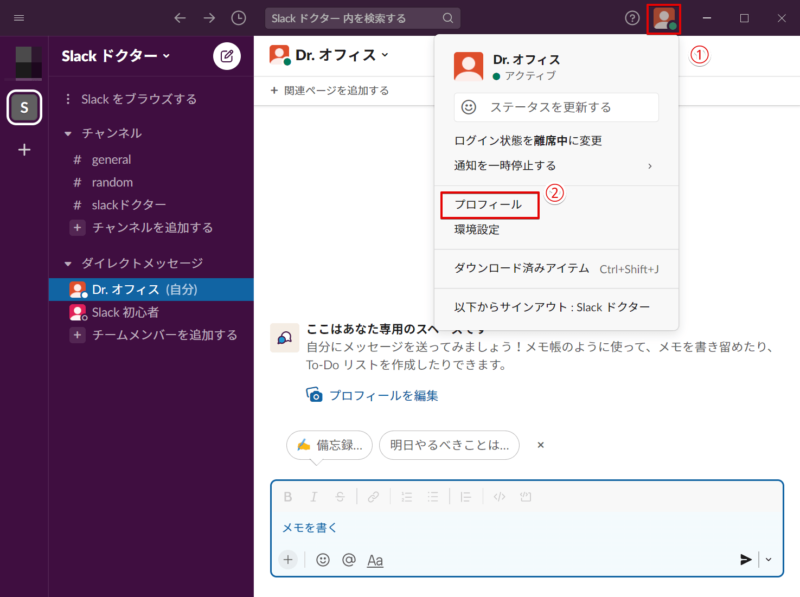
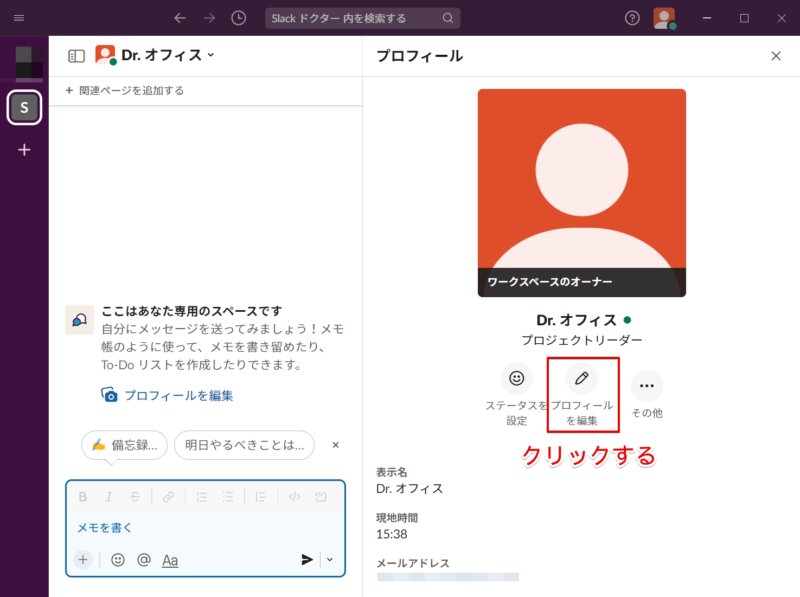
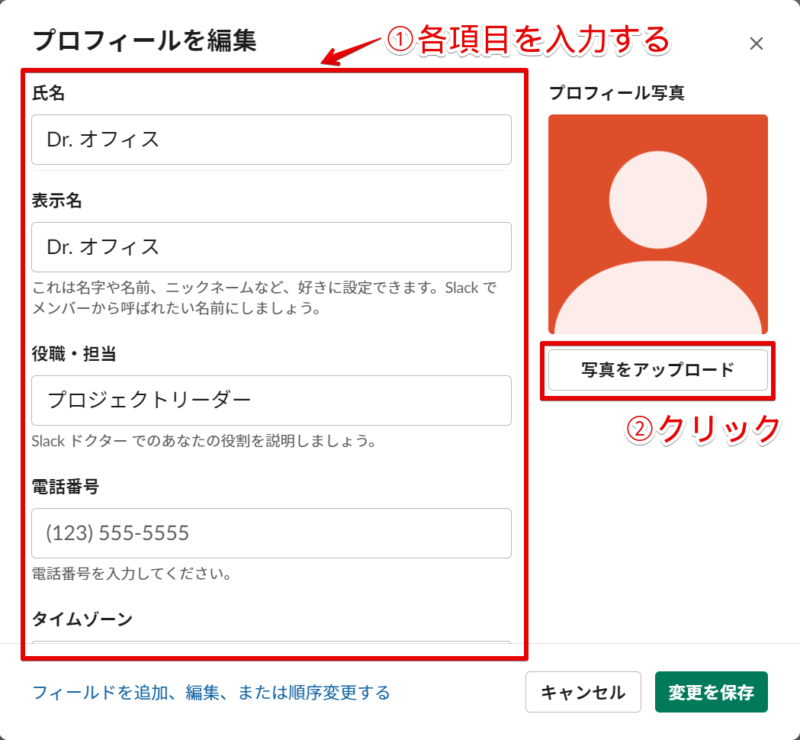
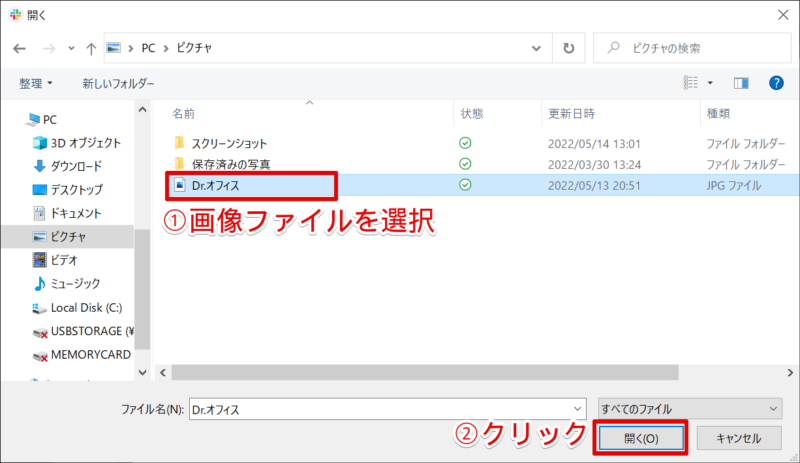
Slackのプロフィールに使用する画像のサイズは縦横ともに500px~1000pxくらいのものが使えます。
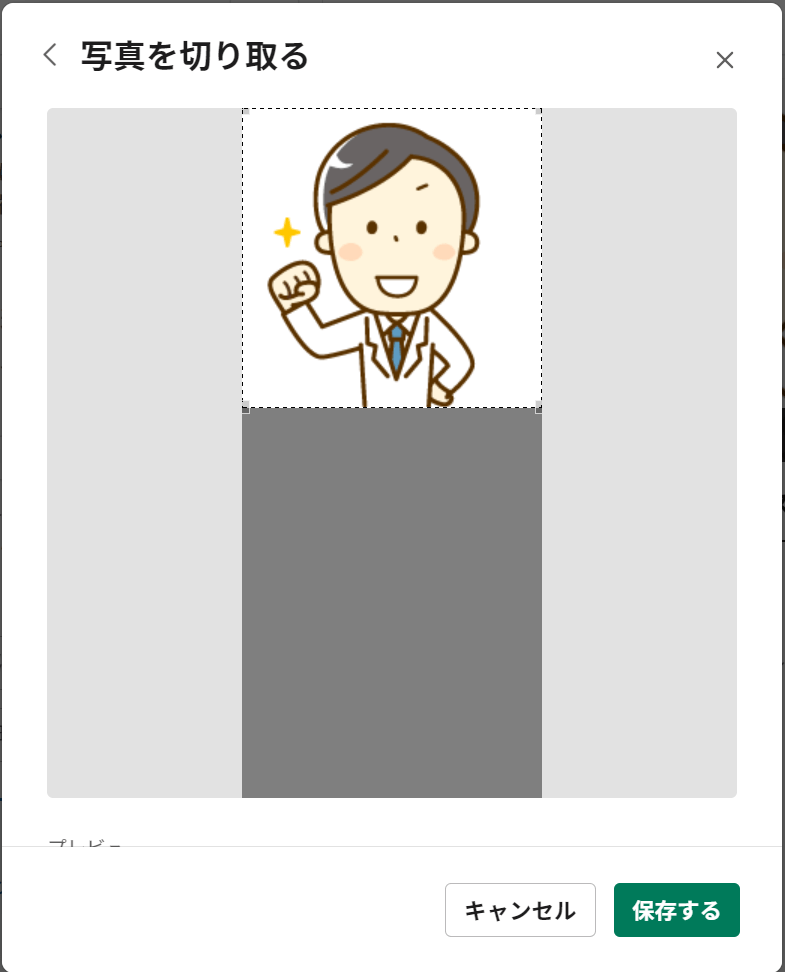
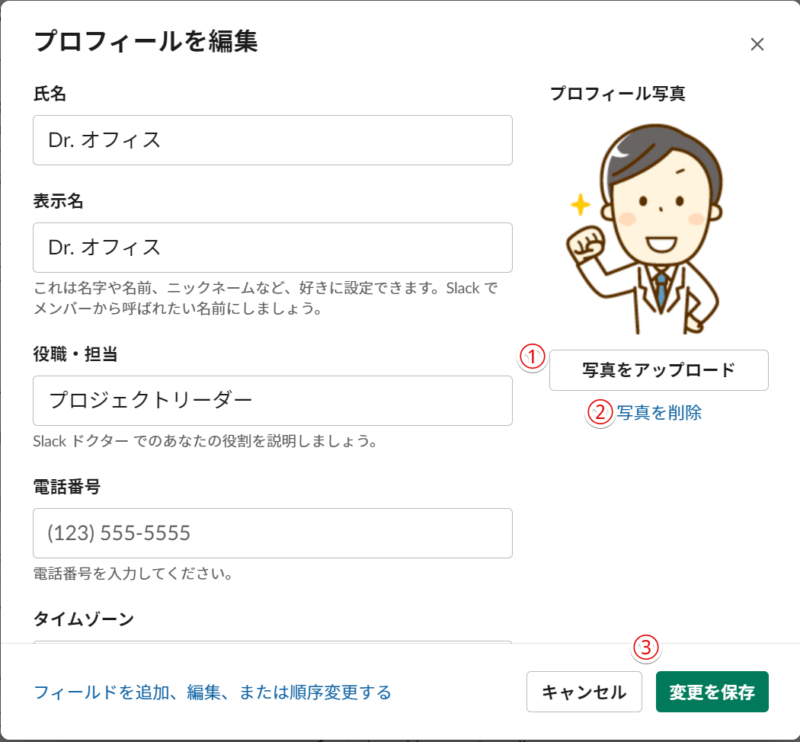
この編集画面で画像の削除や変更も行うことができます。
- 画像を変更するには、「写真をアップロード」をクリックして再度同じ手順をやり直す
- 一度設定した画像を削除するには「写真を削除」をクリックする
- プロフィール情報と画像が設定できたら、「変更を保存」で終了する
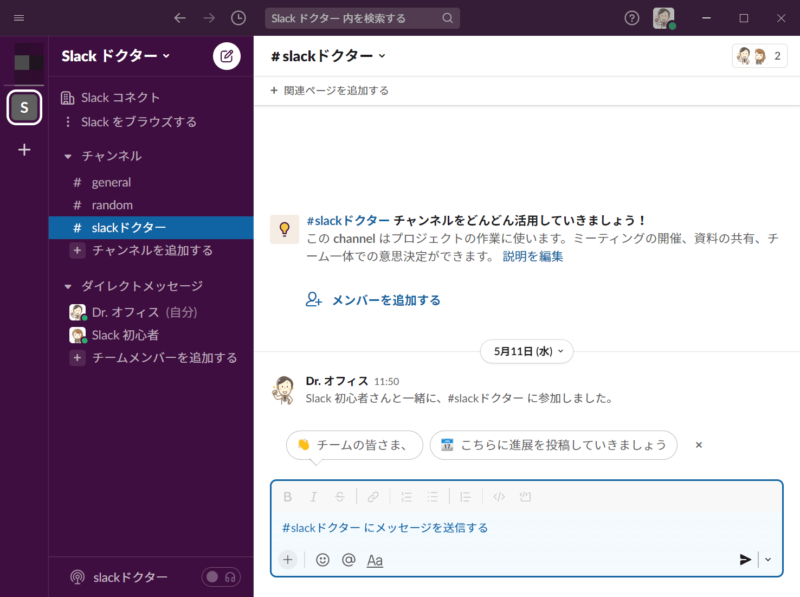
これで、ユーザー名の前にあるアイコンにプロフィール画像が表示されるようになりました。
続いてはプロフィール画像に顔写真を設定する方法やイラストなどの似顔絵を作成するサービスなどを紹介します。
Slackのプロフィールにおすすめの画像は?
ビジネスでSlackを使用するのにおすすめのプロフィール画像は、顔写真や似顔絵イラストなど、自分の顔の画像です。
Slackでチャットを行う際に相手の顔が表示されていると、投稿者が一目で判別できてコミュニケーションが取りやすく、仕事の効率も上がります。
同じ名字や名前の人が複数いる場合なども、顔の画像で判別できるので他の人たちにとっては助かりますよね。
ここではSlackのプロフィール画像に自撮り写真を設定する方法と、似顔絵のイラストを作成するサービスについてもご紹介していきます。
スマホで顔写真を自撮りしてSlackのプロフィール画像にする方法
Slackのスマホアプリ版を使うと、スマホのカメラで撮影した写真をとても簡単にプロフィール画像に設定できて便利です。
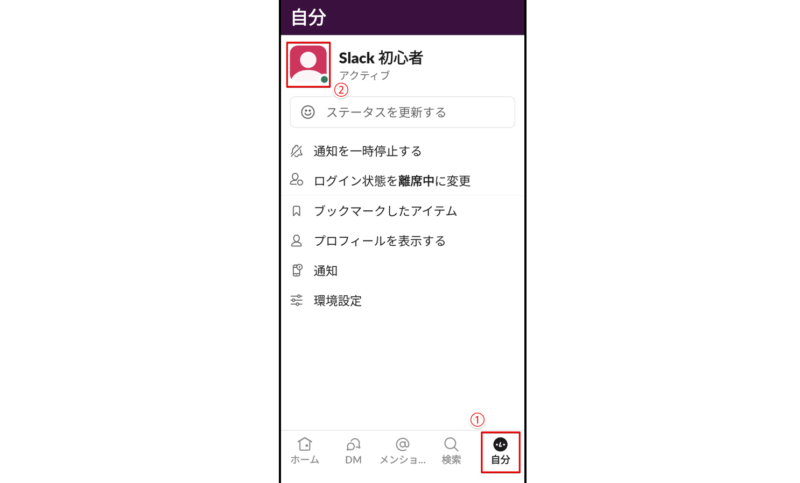
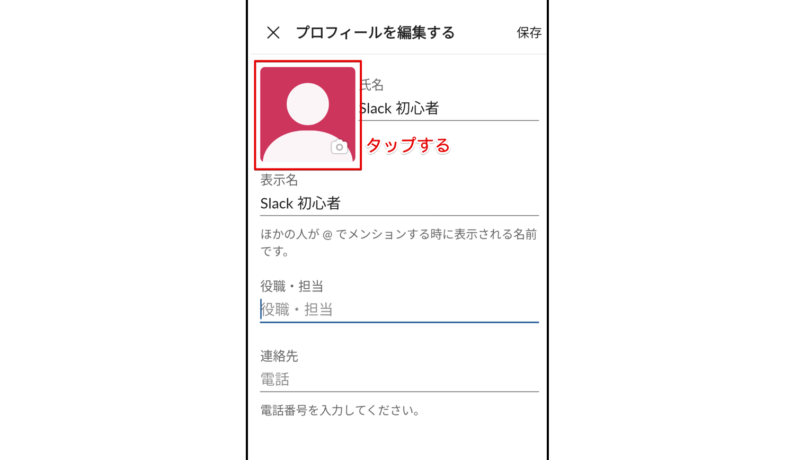
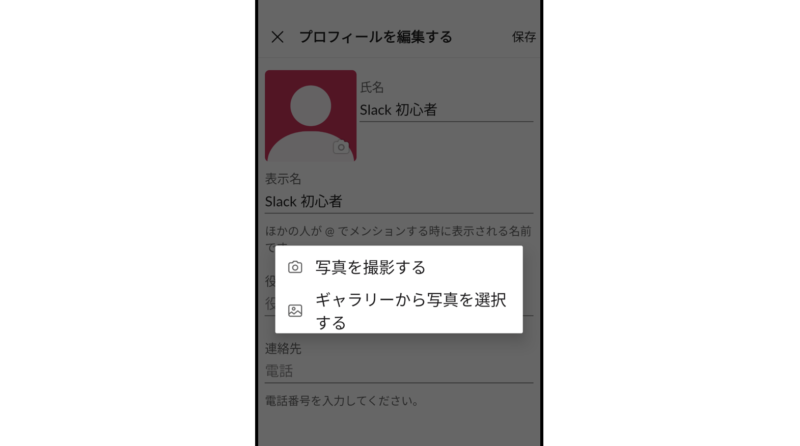
その場で写真を撮って載せたい場合は「写真を撮影する」を選ぶと、カメラが起動して撮影に進みます。スマホに保存されている画像を使いたい場合は「ギャラリーから写真を選択する」をタップして使いたい画像を選びましょう。
 ライクさん
ライクさんプロフィール画像にする写真は、顔を識別できる距離感で撮るようにするといいよ。親しみを持てる笑顔も大事だね!
プロフィール画像を変更したい場合は、同じ手順で再度アップロードすれば変更できます。
ここで一つ注意点として、Slackのスマホアプリでは、一度設定したプロフィール画像を削除することができません。削除したい場合はSlackのデスクトップアプリまたはブラウザ版から行うことができます。
Slackのプロフィールに使えるフリー画像のおすすめサイト
プロフィール画像に自分の写真を使うことができない場合はフリーのイラスト素材を使う方法もあります。
ネット上には多くのイラスト素材がありますが、著作権等に注意しないといけません。そういったときに便利なのが、フリーのイラスト素材を提供しているサイトです。
特に人気の次の2サイトについてご紹介します。
いろんなテイストのイラスト素材を探すなら『イラストAC』
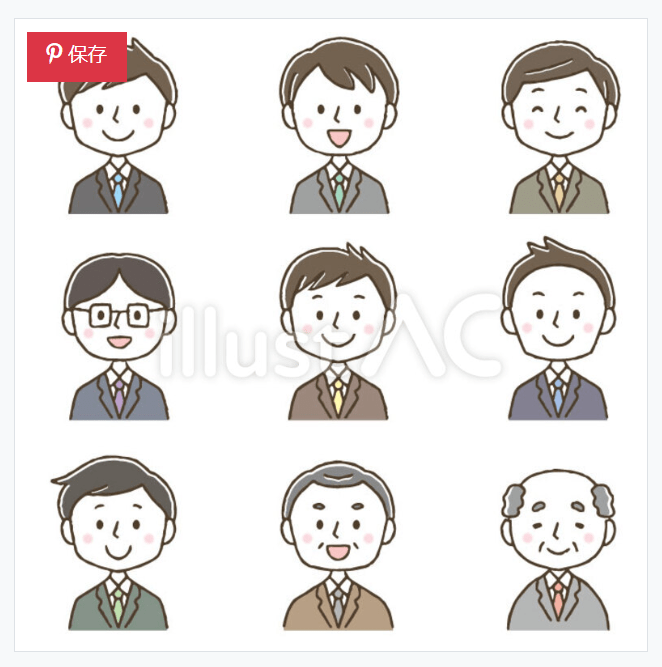
イラストACでは上記のようなイラストを無料でダウンロードできます。多くの作者が多種多様なテイストのイラストを提供しており、選択肢が豊富なのが特徴です。
無料登録をするだけで、1日9点のイラストをダウンロードすることができ、ダウンロードしたイラストは商業目的やその他目的に関係なく、イラストを自由に編集して使用することができます。
無料でこんなに使用できるサービスはなかなかないのでおすすめです。
たくさんのイラストレーターさんが日々イラストを公開しているので、様々なテイストのデザインからイラストを選ぶことができます。
\無料登録でダウンロードできる/
商用利用OKなイラストが無料で使える!
かわいいイラストを探すなら『いらすとや』

こちらはフリー素材サイト「いらすとや」の提供する画像です。シンプルで無難な絵柄は幅広い用途に使いやすく、様々な年代やシーンに合わせた素材が多数そろっています。
ダウンロードした画像は切り抜きなど自由に加工して使うことができ無料でご利用いただけますが、著作権は放棄していません。
なので「いらすとや」を利用するときは利用規約などをしっかりと確認してから利用しましょう。
オリジナルで似顔絵イラストを作成してもらうサービスもおすすめ
イラストとはいえ自分の顔に似せたイラストにしたい場合にぴったりなのが、似顔絵の作成です。
似顔絵を描いてもらうサービスとしておすすめは「ココナラ」がおすすめです。
ココナラは多様な依頼を仲介するスキルマーケットですが、特に似顔絵製作のジャンルではイラストレーターさんの数が多く、自分の好みに合うテイストの作家さんを見つけやすいのがメリットです。
報酬も比較的安価で、世界にただ一つの自分だけのプロフィール画像を作ってもらうことができます。
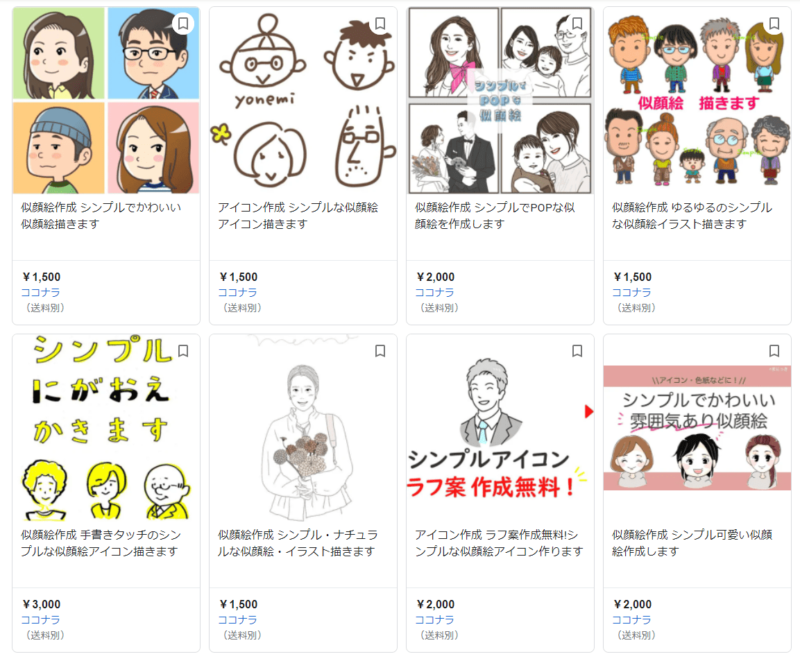
 ライクさん
ライクさんイラストレーターさんに似顔絵の作成を依頼するときは、商用利用OKかどうか確認してね。
ビジネス向け目的の似顔絵としては、その人の特徴をある程度表現できていて、シンプルかつ個性が強すぎないものが良いでしょう。自分好みの作家さんを探してみてください。
今なら無料の会員登録をすると300円分のクーポンがもらえるので、オリジナルのプロフィール画像をお得に作成できます。
\無料登録で300円クーポンをゲット!/
世界に一つのプロフィール画像を作成しよう!
Slackのプロフィールは写真やイラストを使って自由にカスタマイズできる!
今回はSlackのプロフィールを登録する方法と、おすすめのプロフィール画像について解説しました。
Slackはビジネスに使われるツールなので、相手の姿をイメージしながらコミュニケーションが取れるように、プロフィール画像は自分の写真や似顔絵、または自分に雰囲気の似ているフリー画像などがおすすめです。
最近ではSlackのようなコミュニケーションツール向けの写真加工アプリや、アイコン画像を作成するサービスがとても充実していますので、好みに合うものをあれこれ探してみるのも楽しいです。
それではポイントをおさらいしましょう。
- Slackのプロフィールを設定するには、ワークスペースのホーム画面で自分のアイコンをクリックして「プロフィールの編集」を開く
- プロフィール画像の設定は「プロフィール写真のアップロード」をクリックして、画像を選択する
- Slackのプロフィール画像は写真や似顔絵など、自分の顔を覚えてもらえるようなものがおすすめ。
オンライン上のビジネスでは相手の顔が見えたり、その人をイメージできるような環境があると、お互いに気持ちよくスムーズにやり取りができるようになります。
プロフィールやいろんなアイコン画像を工夫して、ぜひお仕事に役立ててください。







